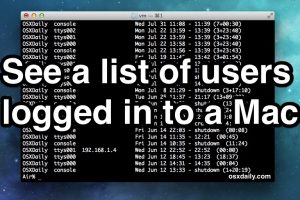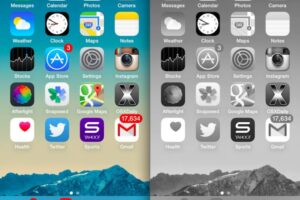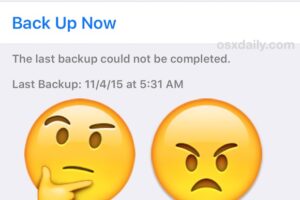Comment suivre les étapes et le kilométrage avec l'iPhone pour rendre l'application santé utile
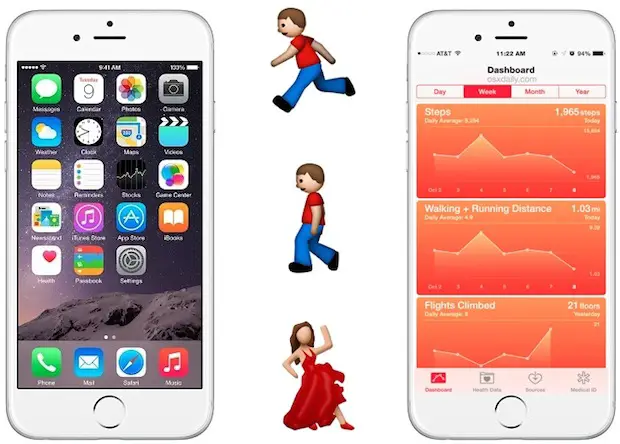
L'application Santé, chargée sur tous les iPhones équipés de l'iOS 8 et placée bien en évidence sur l'écran d'accueil, est clairement ambitieuse, mais pour l'instant, la majorité de ses capacités prévues restent inactives ou inutiles (du moins sans capteurs tiers supplémentaires, qui ne semblent pas encore exister). Mais pour ceux qui possèdent un nouvel iPhone, l'application Santé peut être utile dès maintenant, car elle permet de suivre vos pas comme un podomètre, ainsi que les escaliers que vous avez montés, et la distance parcourue en marchant ou en courant.
Pour suivre certaines de vos activités, vous devrez activer les fonctions puis les ajouter à votre tableau de bord de l'application Santé. Tout cela se fait via l'application Santé elle-même, mais là encore, il faut un iPhone plus récent, car les anciens modèles n'ont pas de puce de suivi des mouvements servant de podomètre, ni la capacité de détecter l'élévation.
Pour obtenir les meilleurs résultats avec cette fonction de l'application Santé, vous aurez besoin d'un modèle d'iPhone plus récent, tout ce qui est plus récent que l'iPhone 6, l'iPhone 6 Plus est idéal, bien que l'iPhone 5S dispose également d'un coprocesseur de mouvement. Les appareils tiers peuvent également fonctionner, mais nous nous concentrons ici sur l'iPhone.
Comment transformer l'iPhone en podomètre et en système de suivi de la distance parcourue
- Ouvrez l'application Santé et allez à l'onglet "Données sur la santé"
- Appuyez sur "Fitness" et activez les trois sections actuellement fonctionnelles :
- Sélectionnez "Walking + Running Distance" et mettez l'interrupteur "Show On Dashboard" en position ON
- Choisissez "Steps" et mettez "Show On Dashboard" sur ON
- Allez à "Vols montés" et retournez le même "Show On Dashboard" sur ON
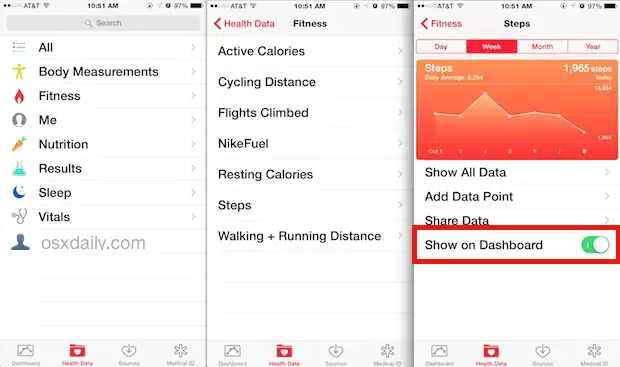
Maintenant que les fonctions de podomètre et de déplacement à distance sont activées, le reste dépend de vous, ce qui signifie que vous devez réellement vous déplacer pour voir les statistiques changer.
![]()
La fonction de marche est assez précise tant que vous avez l'iPhone avec vous - qu'il soit dans votre poche, à la main ou dans un sac - semble fonctionner et s'enregistrer comme prévu. L'indicateur de distance de marche + de course est également apparemment assez précis d'après les tests. La fonction "Vols ascensionnés" fonctionne bien aussi, et est assez intéressante dans la mesure où elle utilise le nouveau capteur de pression atmosphérique intégré aux iPhones pour détecter les changements d'altitude, même mineurs. Chaque "vol" est à peu près l'équivalent d'un étage d'un logement, donc si vous montez un seul étage dans une maison ou un bureau, il s'enregistre comme un vol monté. Il n'est cependant pas nécessaire d'être dans un escalier pour que les vols soient enregistrés, car le système tient compte de la hauteur relative et fonctionne même sur des pentes et des déclivités progressives.
Par ailleurs, si vous prenez un moment pour fouiller dans l'application Health, vous verrez à quel point Apple est ambitieuse avec cette application, soit sur les intentions futures de ce que les différents appareils iOS seront capables de faire, soit sur ce qu'ils s'attendent à voir apparaître de la part de tiers. Avec la capacité potentielle de suivre une grande variété de statistiques sur la santé et la condition physique, allant des mesures corporelles à la forme physique, la nutrition, le sommeil, les signes vitaux, les résultats de laboratoire, et bien plus encore, l'avenir semble assez intéressant, bien qu'à l'heure actuelle, l'application Health semble très mal conçue en raison de ses fonctionnalités limitées et des sources d'entrée de données apparemment manquantes.
Si vous ne voulez pas utiliser l'application Santé et que vous n'avez pas l'intention de suivre votre niveau d'activité ou de forme physique, vous devez ignorer l'application. Comme pour les autres applications par défaut, vous ne pouvez pas supprimer l'application Santé de l'iPhone, mais vous pouvez choisir de la cacher en la plaçant dans un dossier ou en utilisant les restrictions pour faire disparaître l'icône de l'écran d'accueil.
Enfin, il convient de mentionner que l'utilisation de ces fonctions de suivi de la santé n'a pas eu d'impact notable sur les performances de la batterie, ce qui est une excellente nouvelle pour ceux qui s'inquiètent de l'autonomie de la batterie dans l'iOS 8. Bien sûr, l'iPhone 6 Plus a une grande autonomie de batterie pour commencer, donc même si un effet minime était présent, il serait probablement minime et passerait inaperçu, et les rapports suggèrent la même chose pour l'iPhone 6.